新版美图秀秀怎么来裁切图片尺寸大小
1、先将图片放入到美图工作中来,如图
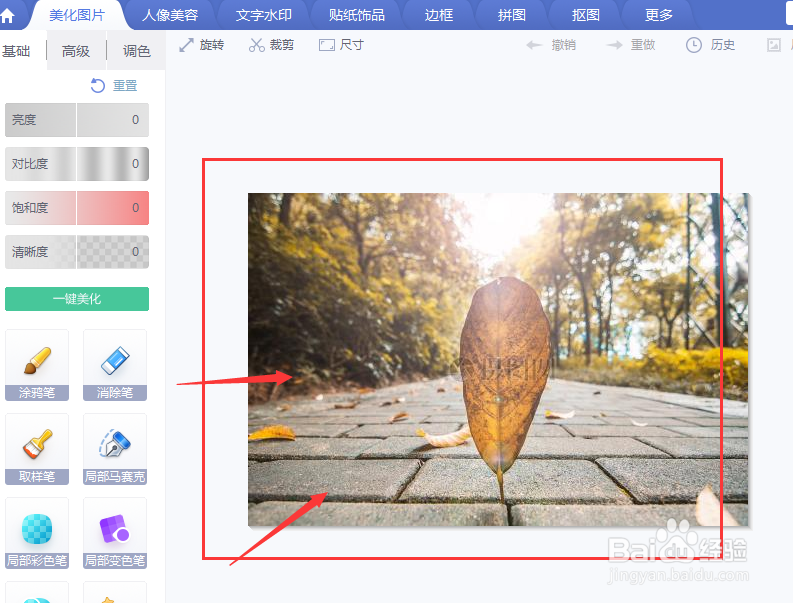
2、然后在图片的上方,找到裁切的小标志,点击打开
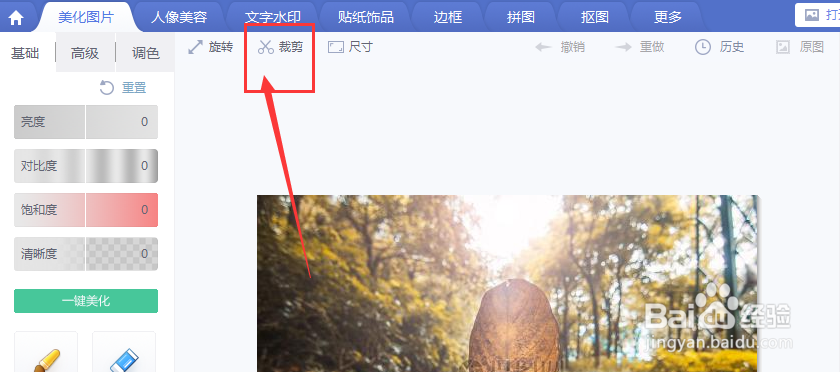
3、进入到编辑裁剪区,然后在右侧的显示中就会出现一个亮色的裁剪区域,中间的地方就是裁剪出来的样子,可以自己调整数值或者下方的常用比例,或者直接鼠标拖拽调整大小
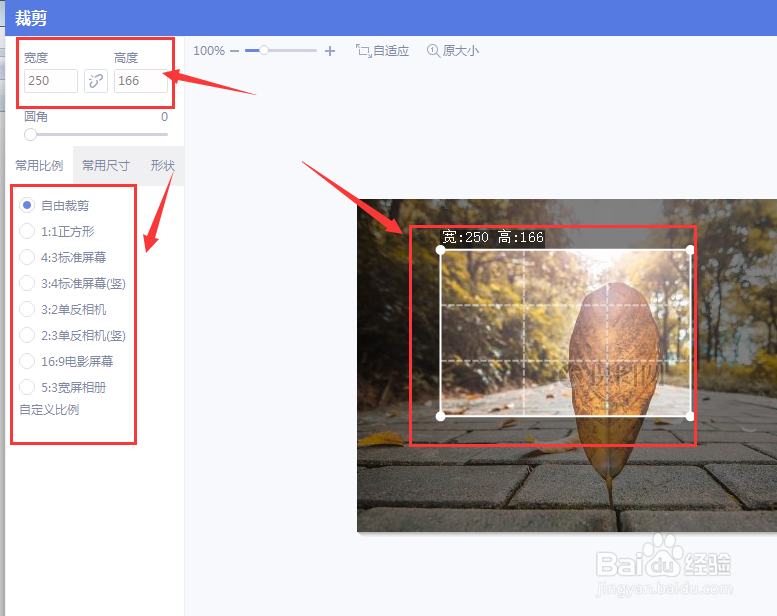
4、在属性中有个圆角工具,可以调节裁切区域的圆角
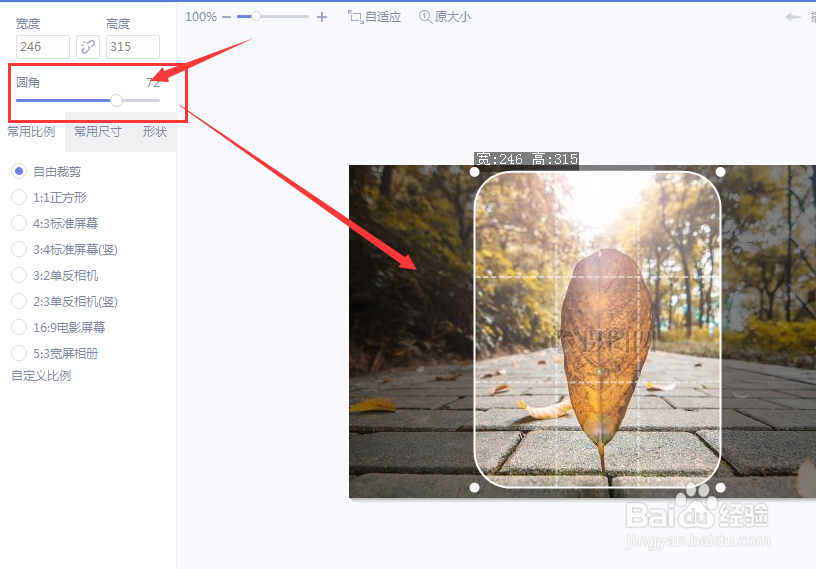
5、在常用尺寸中,有很多的证件照尺寸
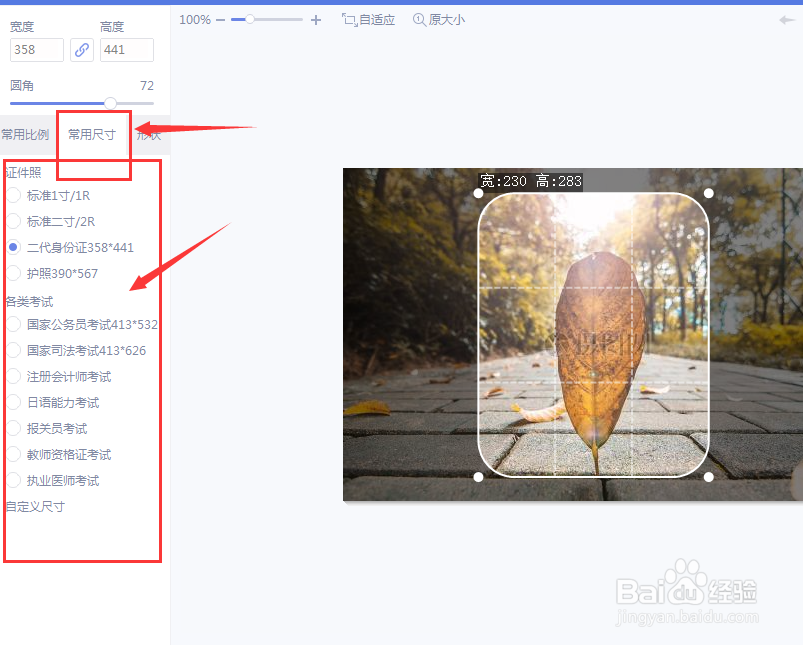
6、在形状属性中,还可以直接选择给定的形状来裁切区域,如图所示
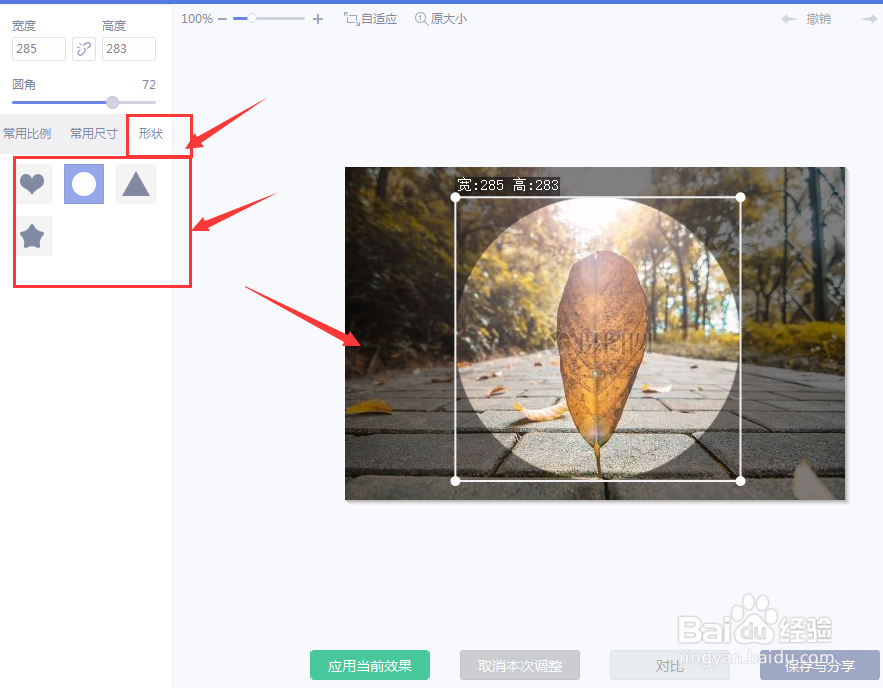
7、形状裁切的区域,如果是这样的,背景变成透明的,最后保存的时候保存png格式,可以保留着透明度。

声明:本网站引用、摘录或转载内容仅供网站访问者交流或参考,不代表本站立场,如存在版权或非法内容,请联系站长删除,联系邮箱:site.kefu@qq.com。